Как сохранить GarageBand как MP3? Наверняка, если вы любили использовать приложение GarageBand, у вас также может возникнуть вопрос, как сохранить GarageBand как MP3 файлы. Весь процесс на самом деле слишком прост в исполнении. В этой статье мы расскажем, как сохранить GarageBand как MP3 с помощью компьютера Mac и iPhone.
GarageBand — хорошая функция как для компьютеров Mac, так и для устройств iPhone. На самом деле это музыкальная студия, уже встроенная в ваш Mac. Благодаря полной библиотеке звуков, включая инструменты, гитару и даже голосовые настройки, барабанщиков и многое другое, вам наверняка понравится все, что вы можете делать с GarageBand.
Если вы увлекаетесь созданием музыки, использование GarageBand наверняка станет хорошей отправной точкой. На самом деле это упрощает создание, запись и даже обмен музыкой в любой точке мира. Вам не нужно иметь физические инструменты для фоновой музыки или звуков, потому что GarageBand может сделать это за вас.
Однако при использовании этой функции GarageBand вы должны знать, что она может экспортировать файлы только в одном формате, то есть AIFF (или формате файла обмена аудио). Прежде чем он сможет экспортировать файлы в MP3 и AAC, но, к сожалению, он был перенесен в более высокие версии. AIFF действительно хороший формат файлов.
Но есть и недостатки, которые беспокоят большинство людей. Файлы в этом формате обычно имеют большой размер (занимают много места и не могут быть переданы по электронной почте), что многие люди считают недостатком.
Таким образом, любители музыки продолжают искать способы сохранить GarageBand как MP3 файлы. Это также позволит воспроизводить их файлы на различных музыкальных и медиаплеерах. Итак, как уже упоминалось, мы здесь, чтобы рассказать, как сохранить GarageBand как MP3 файлы. Вы сразу узнаете пошаговую процедуру, перейдя к первой части этого поста.
Содержание Руководство Часть 1. Как сохранить GarageBand как MP3 на Mac?Часть 2. Как конвертировать GarageBand в MP3/ОГГ/ВАВ?Часть 3. Как сохранить GarageBand как MP3 на iPhoneЧасть 4. Подводя итоги
Как вы, возможно, прочитали во введении, экспорт в MP3 формат из GarageBand все еще возможно, если у вас есть обновленная версия. Если да, мы расскажем, как сохранить GarageBand как MP3 файлы в этой части с помощью компьютера Mac.
Шаг 1. Давайте сразу же перейдем к вашему проекту GarageBand. Вы увидите меню «Поделиться», которое находится в верхней части экрана. Нажмите на нее, чтобы увидеть новые параметры.
Шаг 2. Теперь вам нужно выбрать кнопку «Экспорт песни на диск…» из новых отображаемых параметров.
Шаг 3. На вашем экране появится окно. Есть выбор выходного формата для использования. Вам предстоит выбрать «MP3». На этом этапе вы также можете отредактировать название песни или указать, где будет сохранен файл. Вы заметите, что в названии песни всегда будет расширение. Это добавляется автоматически, и вам не нужно ничего с этим делать.
Шаг №4. Просто выберите желаемое качество звука и нажмите кнопку «Экспорт».
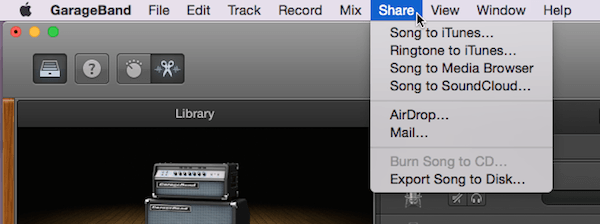
Теперь, когда вы уже хорошо знаете, как сохранить GarageBand как MP3 файлы, мы поделимся советом, который, как мы знаем, наверняка будет вам полезен.
Совет. Всегда рекомендуется сохранять проект GarageBand в начале процесса создания проекта. Таким образом, вы можете быть уверены, что сможете вернуться или возобновить редактирование проекта, если у вас есть важная вещь, которую нужно сделать в первую очередь. Для этого просто следуйте инструкциям ниже.
Шаг 1. Сразу же в строке меню в верхней части экрана отметьте кнопку «Файл», а затем из показанных вариантов выберите кнопку «Сохранить как…».
Шаг 2. Определите имя для вашего проекта, а затем выберите выходную папку, прежде чем нажать кнопку «Сохранить».
Обратите внимание, что это предназначено только для целей сохранения, поэтому вы увидите расширение имени файла «.band». Вы можете сохранить проект как MP3 файл, выполнив шаги, которые мы обсуждали в предыдущих текстах.
Если в любом случае вы столкнулись с проблемой при попытке выполнить описанную выше процедуру сохранения GarageBand как MP3 файлы или вы просто не можете обновить версию, вам не о чем сильно беспокоиться. По-прежнему существуют инструменты, которые помогут вам преобразовать проект GarageBand в MP3 или любые другие форматы, которые вам могут понравиться, включая WAV или OGG.
Вы можете использовать профессиональные приложения, подобные этому DumpMedia Video Converter. Это приложение на самом деле представляет собой универсальное приложение, которое можно использовать как редактор, проигрыватель и даже загрузчик. DumpMedia Video Converter способен преобразовывать не только ваши видеофайлы, но и аудиофайлы.
У него много поддерживаемые форматы вывода, включая MP3, OGG и WAV. При использовании приложения у вас даже есть возможность вносить улучшения и редактировать.
Вы можете накладывать водяные знаки или эффекты на видео или аудио по своему усмотрению. Это также имеет сверхвысокую скорость в 6 раз быстрее, чем другие профессиональные приложения, обеспечивая при этом наилучшее качество вывода. Что делает этот конвертер привлекательным, так это то, что он прост в использовании, и вам нужно выполнить всего несколько важных действий перед установкой приложения на свой компьютер.
Чтобы помочь вам, у нас есть шаги, как вы можете использовать DumpMedia Video Converter, который поможет сохранить GarageBand как MP3 файлы или файлы OGG или WAV.
Шаг 1. Вам необходимо выполнить все необходимое для установки приложения на свой компьютер, а затем просто запустить приложение. Начните импорт файлов GarageBand, которые нужно преобразовать в MP3 или любой другой формат, используя кнопку «Добавить файлы» или просто перетаскивая файлы на главный экран приложения.

Шаг 2. Когда вы наведете указатель мыши на меню «Преобразовать все задачи в» в верхней части экрана, вы увидите доступные выходные форматы, из которых вы можете выбрать. Выберите нужный формат. Вы также можете выполнить настройку вывода на этом шаге, если хотите.

Шаг 3. Нажмите кнопку «Преобразовать», и приложение соответствующим образом обработает преобразование файлов.

Вам просто нужно выполнить три вышеуказанных шага, чтобы сохранить файлы GarageBand, которые у вас есть. MP3 или любые другие форматы, которые вам нравятся. Поскольку этот профессиональный конвертер работает на довольно высокой скорости, вы можете ожидать, что преобразованные файлы будут готовы сразу же.
Теперь вы можете получать доступ к файлам или воспроизводить их на любом устройстве или медиаплеере или даже делиться ими с кем угодно, поскольку формат файлов теперь стал гибким и воспроизводится на различных устройствах. Процедура сохранения GarageBand как MP3 файлы слишком легко использовать DumpMedia Видео конвертер, верно?
Теперь в этой части статьи будет подробнее обсуждаться, как сохранить GarageBand как MP3 файлы с помощью вашего iPhone. Как упоминалось в первой части, GarageBand также поддерживается iPhone, поэтому вы также можете сохранять файлы на своем устройстве iPhone. На самом деле мы будем говорить о двух способах сохранения GarageBand как MP3 файлы с помощью iPhone в этом разделе.
К счастью, есть много улучшений, которые были сделаны Корпорация Apple на своих моделях iPhone. Фактически, уже существует «Приложение Файлы», которое вы можете использовать в дальнейшем. Итак, в этой теме о том, как сохранить GarageBand как MP3 файлов с помощью iPhone, вам понадобится помощь как приложения «Файл», так и приложения «Документ». По сути, весь процесс будет заключаться в экспорте файлов GarageBand в виде файлов M4A через приложение «Файлы», а затем открытии в приложении «Документ».
Используя встроенный браузер, мы конвертируем файлы M4A в MP3 отформатируйте, а затем загрузите его. Конечно, здесь есть подробные сведения о каждом шаге, которые помогут вам лучше понять, как сохранить GarageBand как MP3 файлы на вашем iPhone.
Шаг 1. Вам нужно создать папку в приложении «Файлы». Создав его, управлять файлами GarageBand станет намного проще. Вам просто нужно принять к сведению и убедиться, что файлы будут храниться в хранилище «На моем iPhone», а не на вашем диске iCloud.
Шаг 2. Вам нужно отметить значок «три точки» и из показанных вариантов просто выбрать кнопку «Выбрать».
Шаг 3. Выберите, какой песней вы хотите поделиться. Вам нужно щелкнуть значок «Поделиться», чтобы начать делиться файлом. Он расположен в нижней левой области.
Шаг №4. Выберите «Открыть в…», а затем выберите «Документ».
Шаг № 5. Как уже упоминалось, в приложении «Документ» есть встроенный браузер. Используйте это и просто попробуйте посетить или использовать надежные онлайн-конвертеры.
Шаг №6. Теперь, используя конвертер, просто загрузите файл M4A, а затем загрузите его как MP3 .
Процедура сохранения GarageBand как MP3 Файлы с помощью вашего iPhone с помощью этого первого метода также легко отслеживать. Как уже говорилось, в этой части статьи мы поделимся двумя методами. Итак, мы представляем следующий.
Это было бы очень утомительно, если вам нужно обработать много файлов GarageBand. Экономичный и наиболее удобный способ — перенести их на свой компьютер и затем сохранить как MP3 файлы. Здесь вам нужно снова использовать приложение «Файлы» и этот DearMob iPhone Manager.
Вот шаги, как сохранить GarageBand как MP3 файлы на вашем iPhone, используя второй метод.
Шаг 1. Убедитесь, что ваш iPhone подключен к вашему персональному компьютеру. Как только соединение будет установлено, просто запустите этот DearMob iPhone Manager.
Шаг 2. Перейдите к кнопке «Файлы» (расположенной в верхней части экрана), а затем нажмите «GarageBand». Затем создайте новую папку.
Шаг 3. На устройстве iPhone откройте GarageBand и отметьте значок с тремя точками, чтобы иметь возможность выбрать проект GarageBand или музыкальные проекты.
Шаг №4. Вам нужно поделиться выбранными файлами с «приложением iOS Files», а затем выбрать подпапку, которую вы создали ранее на втором шаге.
Шаг № 5. Вернитесь к своему персональному компьютеру и обновите его. Через некоторое время вы сможете увидеть новые добавленные музыкальные файлы GarageBand.
Шаг №6. Просто выберите эти файлы и затем экспортируйте их на свой компьютер. Теперь, когда файлы есть на вашем компьютере, вы можете конвертировать их в MP3 используя бесплатные конвертеры или профессиональные приложения, подобные этому DumpMedia Видео конвертер. Вы можете просто следовать инструкциям, которыми мы поделились во второй части, о том, как сохранить GarageBand как MP3 файлы с помощью упомянутого приложения.
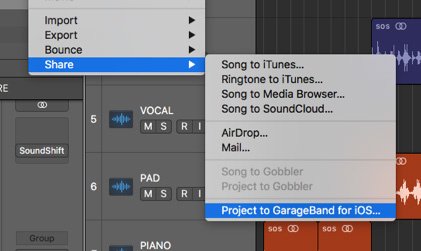
В целом, процедуры сохранения GarageBand как MP3 файлы, которыми мы поделились здесь, очень легко выполнять и отслеживать. Мы надеемся, что, прочитав эту статью, вы сможете сохранить свои музыкальные проекты GarageBand в формате, который вам нравится и удобен. Всегда лучше обратиться за помощью к профессиональным приложениям, подобным этому. DumpMedia Video Converter чтобы воспользоваться множеством преимуществ и обеспечить большую производительность и результаты. Если у вас есть другие вопросы по этой теме, просто сообщите нам об этом в разделе ниже, и мы обязательно свяжемся с вами!
